Onlineversand der Teilnahmeerklärung
Bei geeigneten Verträgen kann die Teilnahmeerklärung direkt online versendet werden.
Gehen Sie dazu in die Patientenbezogene Kollektiv-/Selektivvertragsverwaltung. (Kommando HZVPI oder: Index > Praxis/Patient > Kollektiv-/Selektiv-Verträge > Patientenverwaltung).
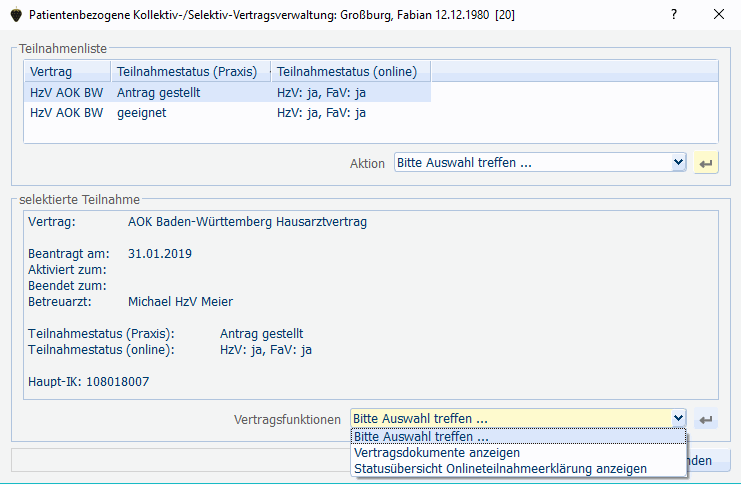
Wählen Sie im Bereich selektierte Teilnahme
die Vertragsfunktion Statusübersicht
Onlineteilnahmeerklärung anzeigen und bestätigen Sie mit dem GO-Button  .
.
Es öffnet sich der folgende Auswahldialog:

Nach Auswahl der gewünschten Option gelangen Sie in die Statusübersicht:

Wählen Sie den gewünschten Zeitraum aus und klicken Sie auf [Aktualisieren].
Achtung: Es kann vorkommen, dass das Fenster der Statusübersicht in den Hintergrund gerät. Minimieren Sie alle Anwendungen (Windows-Taste + M), um es wieder sichtbar zu machen.
Sie können nur Teilnahmeerklärungen versenden, die zuvor gedruckt worden sind.
Wenn als Status Erzeugt angezeigt wird, können Sie die Teilnahmeerklärung durch Anklicken von [Anzeigen] öffnen, um sie auszudrucken.
Hinweis: Es kann ggf. erforderlich sein, in der Statusansicht auf [Aktualisieren] zu klicken, um Änderungen zu sehen.
Im Register Gedruckt werden Ihnen alle gedruckten Teilnahmeerklärungen angezeigt.
Bestätigen Sie durch Anhaken des Kästchens in der Spalte Unterschrift, dass der Patient die Teilnahmeerklärung unterzeichnet hat, öffnet sich der folgende Dialog:

Geben Sie den TE-Code ein und versenden Sie die Teilnahmeerklärung durch Anklicken von [Versenden].
Nach erfolgreichem Versand wird die Teilnahmeerklärung in das Register Erfolgreich verschoben.
Sollte der Versand nicht erfolgreich sein, wird die Teilnahmeerklärung in das Register Fehlerhaft verschoben. In der Spalte Fehlerliste können Sie sich den Fehlertext anzeigen lassen, und in der Spalte Versenden den Versand erneut anstoßen.
Wurden Teilnahmeerklärungen noch nicht vollständig übertragen, öffnet sich beim Start von CGM MEDISTAR ggf. ein CGM Assist-Hinweis:

Klicken Sie diesen an, um eine Übersicht zu erhalten.


